Las herramientas
¿Windows, Mac OS o Linux?
Para empezar a trabajar, necesitará... un ordenador. Y cuando decimos un ordenador, nos referimos al sistema operativo. Un sistema operativo es simplemente el software base que le permite trabajar en su máquina.
Existen tres sistemas operativos que dominan el mercado:
-
Windows
-
Linux
-
Mac OS
¿Cuál elegir?
Si pregunta a un usuario de Mac, le dirá sin dudarlo que este es, de lejos, el mejor sistema para adoptar, y si pregunta a un usuario de Windows, afirmará que Windows es el mejor. Lo mismo sucederá si pregunta a un usuario de Linux.
La verdad es que cada sistema operativo tiene sus ventajas y sus desventajas.
Lo único seguro es que, independientemente de su sistema operativo, podrá trabajar en él con el lenguaje PHP y el framework Symfony.
La elección es suya.
Sin embargo, aquí proporcionamos algunos elementos que pueden ayudarle.
1. Windows
Windows es el sistema operativo más utilizado.
La gran mayoría de software en el mercado es compatible con Windows. Muchas versiones gratuitas de software están disponibles en este sistema.
La presentación gráfica en forma de ventanas se ha convertido en un estándar. La mayoría de las personas están acostumbradas al funcionamiento de Windows. Por lo tanto, no se sentirá desorientado al usarlo.
¿Las desventajas?
Dado que es el sistema...
La relación cliente-servidor
¿Cómo lanzar una aplicación web en su ordenador?
Todos los sitios web que ve en Internet están necesariamente alojados en un servidor.
¿Qué es un servidor? Un servidor no es más que un ordenador, aunque, claro, debe ser un poco más potente que el suyo para manejar todas las solicitudes. Sobre todo, está diseñado para proporcionar simultáneamente información a otros ordenadores conectadas a través de una red.
El principio de hacer que los ordenadores se comuniquen entre sí no es nuevo. A priori, no resulta fácil hacer que ordenadores con sistemas operativos y características físicas diferentes se comuniquen.
Una primera experiencia se llevó a cabo en 1965 por dos estudiantes de California en la agencia de investigación ARPA (Advanced Research Project Agency), creada en 1957 por el Departamento de Defensa de Estados Unidos. Fueron ellos quienes desarrollaron la primera red de ordenadores del mundo: ARPANET.
Después de múltiples trabajos, surgió el Internet que conocemos.
Pero ¿cómo poner su sitio web en Internet?
Como se mencionó anteriormente, necesitará un servidor. Siempre puede configurar su ordenador para que se convierta en un servidor (con buenos conocimientos de administración del sistema), pero la mayoría de las veces...
El servidor local
La distribución de servidor local más utilizada en Windows se llama Wamp (Windows Apache MySQL PHP).
Esta distribución le proporciona lo necesario para trabajar en su PC, a saber:
-
un servidor Apache que le permitirá procesar solicitudes HTTP desde su navegador como si estuviera en Internet,
-
un servidor MySQL que le ofrece la posibilidad de tener una base de datos local (volveremos a esto cuando usemos Symfony),
-
un servidor PHP con las últimas versiones para interpretar el lenguaje.
¿Cómo instalar esta distribución?
Vaya al sitio web: http://www.wampserver.com/en
Llegará a esta página:
Visual Studio Code
Descárguelo en: https://code.visualstudio.com/, luego ábralo:
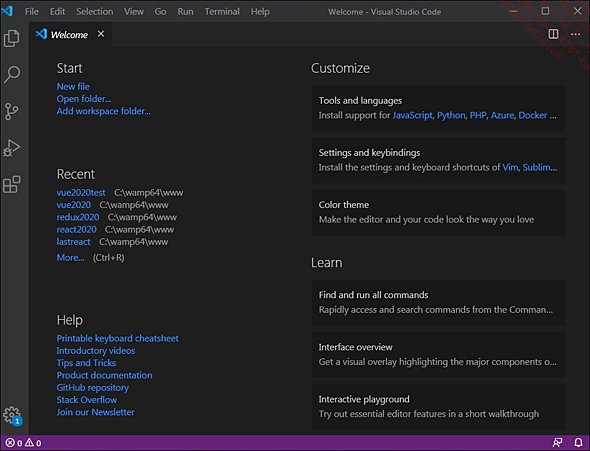
Si el IDE está en inglés, no se preocupe porque podemos descargar un plug-in para que se muestre en español. En este libro se utilizará la versión en español y se usarán los términos plug-in y extensión como sinónimos.
Lo primero que debe hacer es conectar su IDE a la carpeta de trabajo, donde va a escribir su código.
La distribución Wamp instalada anteriormente creó en su PC una carpeta: c:/wamp64/www
Puede verificarlo yendo a su explorador de Windows: teclas [Windows] E.
Para los usuarios de Xampp, la carpeta creada se llama c:/xampp/htdocs. Para los usuarios de Mamp, la carpeta se llama /Users/myUser/Applications/MAMP/htdocs
En Visual Studio Code, haga clic en la pestaña Archivo y luego en Abrir carpeta.
Vaya a la carpeta c:/wamp64/www o c:/xampp/htdocs si está utilizando un servidor XAMPP o /Applications/MAMP/htdocs en el caso de MAMP.
Vamos a crear una carpeta específica para poner toda nuestra aplicación. Haga clic en Nueva carpeta en la barra superior de la ventana. Dé un nombre a su carpeta. Por ejemplo, la llamaremos SymfApp.
Haga clic en la parte inferior de la ventana en Seleccionar carpeta.
A partir de ahora, Visual Studio Code tiene acceso a la carpeta C:\wamp64\www\SymfApp.
Haga clic de nuevo en Archivo...
 Ediciones ENI Editorial | líder en informática
Ediciones ENI Editorial | líder en informática